Soir d'Halloween

Tutorial original aqui
Gracias Titoune por dejarme traducir tus tutoriales
Tanto el tutorial como su traducción están registrados en twi
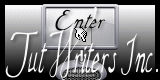
Para su realización nos hará falta:
Material
Filtros:
Penta.com / Jeans
Puedes encontrar los filtros aqui
Abrir los tubes y elementos de scrap en el Psp. Duplicarlos (Shift+D) y cerrar los originales
Tubes utilizados
"Belscrap_Little witch_El 1 Free" incluido en el scrap
Los elementos de scrap usados son una creación "Bel Scrap"
Scrap complete "BS kit1 free-Little Witch"
*** Nota ***
Este tutorial ha sido realizado en el sistema operativo Windows 7 (Seven)
La mayor parte de los filtros usados están importados en los Filtros Unlimited 2. Si trabajas este tutorial con los filtros no importados, es posible que los efectos queden muy diferentes
Si quieres puedes ayudarte de la regla para situarte en la realización del tutorial
Marcador (Arrastra con el raton)

Comencemos
No te olvides de guardar tu trabajo contínuamente
1.-
Abrir una nueva imagen transparente de 750 x 600 pixeles
Selecciones_ Seleccionar todo
Activar el elemento Belscrap_Little witch_Pap II Free
Edición_ Copiar
Edición_ Pegar en la selección
Selecciones_ Anular selección
2.-
Activar el paisaje "TReagen2009_29_09_012"
O el que habéis elegido
Edición_ Copiar
Edición_ Pegar como nueva capa
3.-
Imagen_ Cambiar de tamaño_ Redimensionar al 75%
Todas las capas sin seleccionar
No lo desplaces
Capas_ Modo de capas_ Luminosidad Heredada
Llamar esta capa Animación
4.-
Activar el elemento Belscrap_Little witch_El 15 Free
Edición_ Copiar
Edición_ Pegar como nueva capa
No lo desplaces
5.-
Activar el elemento Cluster Scene - Trick or Treats BC - Gaby
Edición_ Copiar
Edición_ Pegar como nueva capa
Colocar en la parte inferior de la imagen
Ver modelo final
Capas_ Modo de capas_ Luminosidad Heredada
6.-
Efectos_ Efectos 3D_ Sombra en el color negro
3, 3, 30, 3
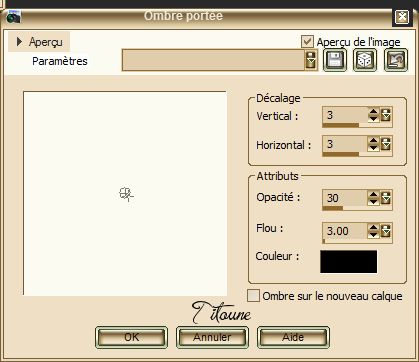
Repetir la sombra con los valores en negativo H & V -3
7.-
Activar los tubes titoune_feuilles
Edición_ Copiar
Edición_ Pegar como nueva capa
Colocar en la parte inferior de la imagen
Ver modelo final
Capas_ Organizar_ Enviar abajo
8.-
Situaros sobre la capa superior en la pila de capas
Activar el elemento Belscrap_Little witch_El 10 Free
Edición_ Copiar
Edición_ Pegar como nueva capa
Colocar en la parte inferior derecha
Ver modelo final
En la Paleta colocar por debajo de la capa Cluster
9.-
Capas_ Duplicar
Capas_ Organizar_ Enviar al frente
Activar la goma de borrar
Eliminar el pie del candelabro
10.-
Situaros sobre la capa original
Efectos_ Efectos 3D_ Sombra
Mismos valores que la vez anterior
11.-
Situaros sobre la capa superior en la pila de capa
Activar el elemento Belscrap_Little witch_El 12 Free
Edición_ Copiar
Edición_ Pegar como nueva capa
Colocar en la parte superior izquierda
Ver modelo final
No lleva sombra
12.-
Activar el elemento Belscrap_Little witch_El 6 Free
Edición_ Copiar
Edición_ Pegar como nueva capa
Colocar en la parte inferior
Ver modelo final
Efectos_ Efectos 3D_ Sombra
Mismos valores que la vez anterior
13.-
Activar el tube que habéis elegido
Edición_ Copiar
Edición_ Pegar como nueva capa
Si es necesario redimensionarlo
Colocar como en el modelo o a vuestro gusto
Efectos_ Efectos 3D_ Sombra
Mismos valores que la vez anterior
14.-
Situaros sobre la capa de trama 1
Selecciones_ Seleccionar todo
Selecciones_ Modificar_ Contraer_ 3 pixeles
Selecciones_ Invertir
Selecciones_ Convertir selección en capa
Capas_ Organizar_ Enviar al frente
15.-
Efectos_ Efectos 3D_ Biselado interior
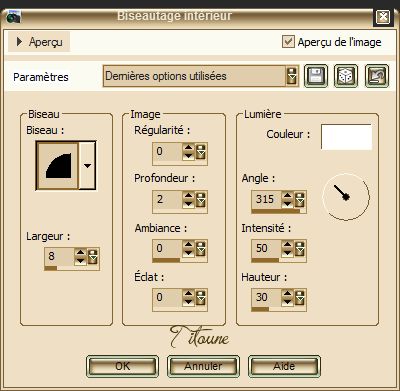
Selecciones_ Anular selección
16.-
Efectos_ Complementos_ Penta.com / Jeans
Valores por defecto
De nuevo
17.-
Situaros sobre la capa de trama 1
Edición_ Copiar
Selecciones_ Seleccionar todo
18.-
Imagen_ Recortar selección
Imagen_ Tamaño del lienzo_ 800 x 650 pixeles
Centro_ Seleccionado
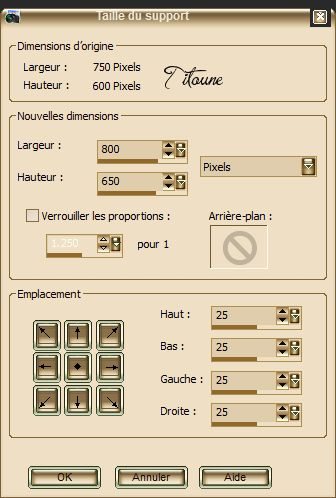
19.-
Capas_ Nueva capa de trama
Capas_ Organizar_ Enviar abajo
Selecciones_ Seleccionar todo
Edición_ Pegar en la selección
20.-
Selecciones_ Modificar_ Contraer_ 3 pixeles
Selecciones_ Invertir
Selecciones_ Convertir selección en capa
Capas_ Organizar_ Enviar al frente
Efectos_ Efectos 3D_ Biselado interior
Mismos valores que la vez anterior
Selecciones_ Anular selección
21.-
Efectos_ Complementos_ Penta.com / Jeans
valores por defecto
22.-
Activar el elemento_ titoune_halloween_coins
Edición_ Copiar
Edición_ Pegar como nueva capa
Colocar en la parte superior
Ver modelo final
Efectos_ Efectos 3D_ Sombra
Mismos valores que la vez anterior
23.-
Activar el elemento titoune_halloween_coins2
Edición_ Copiar
Edición_ Pegar como nueva capa
Colocar en la parte inferior
Ver modelo final
Efectos_ Efectos 3D_ Sombra
Mismos valores que la vez anterior
Firmar vuestro trabajo en nueva cap
Animación
24.-
Situaros sobre la capa Animación
Duplicar 2 veces
Cerrar la capa copia 2
25.-
Situaros sobre la capa copia 1
Efectos_ Complementos_ Adjust / Variations
Clic sobre original
1 clic sobre Lighter
Cerrar la copia 1
26.-
Nos situamos sobre la capa animación
Efectos_ Complementos_ Adjust / Variations
Clic sobre lighter
No cerrar la capa
Edición_ Copia fusionada
Abrir el programa Animation Shop
Edición_ Pegar como nueva animación
27.-
Regresar al Psp
Cerrar la capa Animación
Abrir la capa copia 1
Edición_ Copia fusionada
En el Animation Shop
Edicíón_ Pegar después de la imagen activa
28.-
Regresar al Psp
Cerrar la copia 1
Abrir la copia 2
Edición_ Copia fusionada
En el Animation Shop
Edicíón_ Pegar después de la imagen activa
29.-
Edición_ Seleccionar todo
Activar la imagen "happy-halloween4"
Se compone de 3 imágenes
Edición_ Seleccionar todo
Edición_ Copiar
Regresar a nuestro trabajo
Edición_ Pegar en la imagen seleccionada
Colocar como en el modelo o a vuestro gusto
30.-
Lanzar la animación
Si todo es correcto y te gusta
Guardar en formato Gif
Hemos terminado nuestro trabajo
Espero que hayas disfrutado haciéndolo tanto como Titoune creándolo
Si tienes algún problema contacta con Titoune o en el correo de la web
El grupo PSP de Titoune
La Danse des Pinceaux
Titoune
Creado el 31 de Octubre de 2012
